Trong thời đại công nghệ số, việc bảo vệ thông tin cá nhân trở nên quan trọng hơn bao giờ hết. Zalo, ứng dụng nhắn tin và gọi điện phổ biến tại Việt Nam, cũng không nằm ngoài vấn đề này. Trong bài viết này, hãy cùng Care Center khám phá cách khóa Zalo trên điện thoại một cách chi tiết nhất để đảm bảo rằng dữ liệu và thông tin của bạn luôn được an toàn.
Xem nhanh
Cách khóa Zalo trên điện thoại Android
Khóa Zalo trên điện thoại Android là một trong những phương pháp hiệu quả nhất để bảo vệ thông tin cá nhân của bạn. Để thực hiện điều này, người dùng có thể sử dụng các tính năng sẵn có trên hệ thống hoặc tải về ứng dụng bên thứ ba để thiết lập lớp bảo mật thêm cho tài khoản của mình.
Thiết lập khóa ứng dụng từ cài đặt
Đầu tiên, để khóa Zalo trên điện thoại Android, bạn có thể sử dụng tính năng khóa ứng dụng từ cài đặt của máy. Hầu hết các dòng smartphone hiện nay đều có tính năng này.
- Mở cài đặt trên điện thoại của bạn.
- Tìm kiếm mục “Bảo mật” hoặc “Quản lý ứng dụng“.
- Chọn “Khóa ứng dụng” và tìm đến Zalo trong danh sách.
- Thiết lập mã PIN hoặc mẫu khóa theo hướng dẫn.

Việc thiết lập khóa ứng dụng cho Zalo giúp bạn bảo vệ thông tin cá nhân của mình khỏi những người không được phép truy cập. Đây là một cách đơn giản nhưng rất hiệu quả để giữ bảo mật cho tài khoản Zalo của bạn.
Sử dụng ứng dụng khóa bên thứ ba
Ngoài việc sử dụng tính năng khóa ứng dụng mặc định, bạn cũng có thể cài đặt các ứng dụng khóa bên thứ ba. Các ứng dụng này thường cung cấp nhiều tùy chọn cao cấp hơn.
- Một số ứng dụng khóa phổ biến như AppLock hay Norton App Lock.
- Sau khi cài đặt, bạn chỉ cần mở ứng dụng và chọn Zalo để thiết lập khóa.
- Bạn có thể tùy chỉnh cách thức khóa, ví dụ như sử dụng mã PIN, vân tay hay nhận diện khuôn mặt.
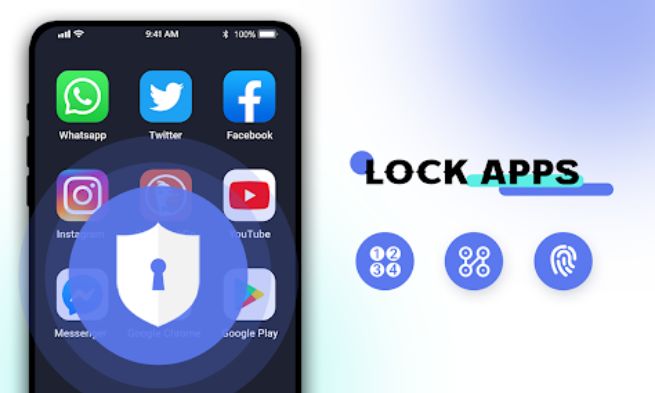
Sử dụng ứng dụng khóa bên thứ ba mang lại cho bạn cảm giác yên tâm hơn với nhiều tùy chọn bảo mật khác nhau. Qua đó, bạn có thể tùy chỉnh và nâng cao mức độ an toàn cho tài khoản Zalo của mình.
Cách khóa Zalo trên điện thoại iPhone
Đối với người dùng iPhone, việc khóa Zalo cũng rất dễ dàng và tiện lợi. iOS cung cấp nhiều tính năng bảo mật giúp người dùng bảo vệ thông tin cá nhân của mình một cách an toàn.
Sử dụng tính năng Face ID hoặc Touch ID
Một trong những cách đơn giản nhất để khóa Zalo trên iPhone là sử dụng tính năng Face ID hoặc Touch ID. Điều này không chỉ giúp bạn khóa ứng dụng mà còn rất nhanh chóng và tiện lợi.
- Truy cập vào phần “Cài đặt” trên iPhone của bạn.
- Chọn “Zalo“, sau đó bật tính năng “Khóa ứng dụng bằng Face ID/Touch ID“.
- Khi bạn mở ứng dụng Zalo, bạn sẽ phải xác thực bằng khuôn mặt hoặc dấu vân tay của mình.
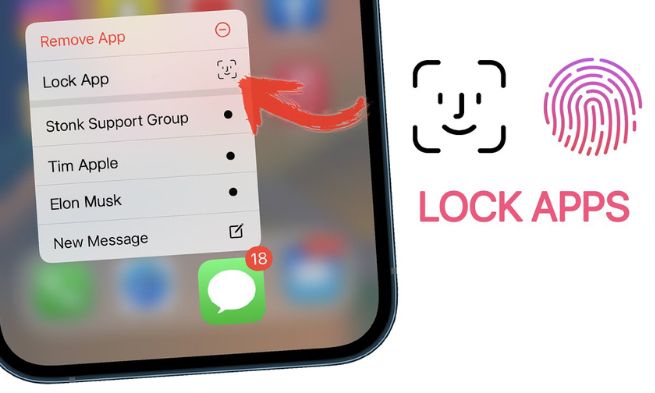
Việc khóa Zalo bằng Face ID hoặc Touch ID không chỉ an toàn mà còn rất dễ sử dụng. Bạn không cần nhớ mã PIN phức tạp mà vẫn đảm bảo được tính riêng tư cho thông tin cá nhân của mình.
Thiết lập mật khẩu cho Zalo
Nếu không muốn sử dụng tính năng sinh trắc học, bạn có thể thiết lập mật khẩu cho Zalo tương tự như trên Android.
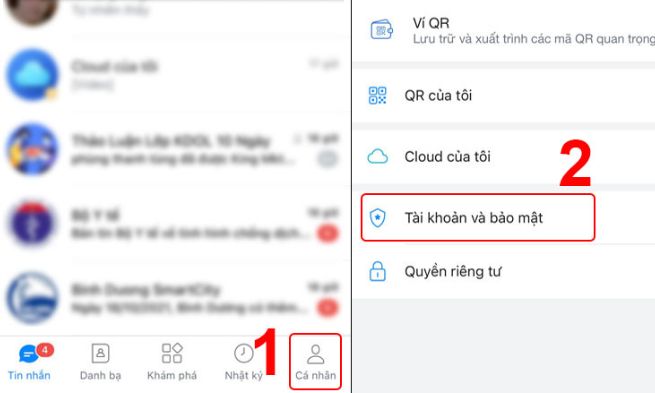
- Mở ứng dụng Zalo và vào phần “Cá nhân“.
- Tìm đến mục “Bảo mật” và thiết lập mật khẩu cho ứng dụng.
- Nhập mật khẩu bạn đã chọn và xác nhận.

Mật khẩu sẽ là hàng rào bảo vệ đầu tiên cho tài khoản Zalo của bạn. Hãy chắc chắn rằng mật khẩu của bạn đủ mạnh để ngăn chặn sự truy cập trái phép.
Sử dụng ứng dụng quản lý mật khẩu
Ngoài việc sử dụng các tính năng có sẵn, bạn cũng có thể cân nhắc việc sử dụng ứng dụng quản lý mật khẩu để giữ an toàn cho tài khoản Zalo.
- Các ứng dụng như LastPass hay 1Password có thể giúp bạn tạo và lưu trữ mật khẩu một cách an toàn.
- Bạn chỉ cần ghi nhớ một mật khẩu chính và các ứng dụng sẽ lưu trữ mật khẩu cho các ứng dụng khác.
Điều này không chỉ giúp bạn bảo vệ Zalo mà còn giúp bạn quản lý tất cả các tài khoản khác một cách hiệu quả.
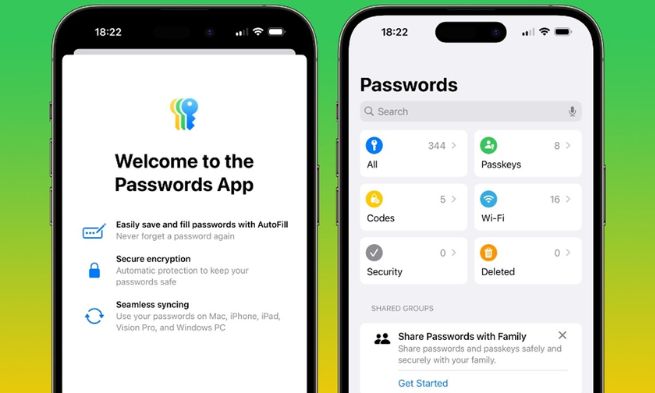
Cách bỏ khóa Zalo trên điện thoại
Có những lúc bạn muốn bỏ khóa Zalo để sử dụng một cách thuận tiện hơn, đặc biệt khi bạn không còn lo ngại về sự can thiệp của người khác vào điện thoại của bạn. Dưới đây là cách thực hiện.
Cách bỏ khóa trên Android
Để bỏ khóa Zalo trên điện thoại Android, bạn có thể làm theo các bước đơn giản dưới đây:
- Mở ứng dụng Zalo trên điện thoại của bạn.
- Truy cập vào phần “Cá nhân” và vào mục “Bảo mật”.
- Tìm đến tùy chọn “Khóa ứng dụng” và tắt tính năng này.
Lưu ý rằng bạn sẽ cần phải nhập mật khẩu hoặc xác thực sinh trắc học để thực hiện thao tác này.

Cách bỏ khóa trên iPhone
Với iPhone, việc bỏ khóa Zalo cũng tương tự như trên Android.
- Vào phần “Cài đặt” của điện thoại.
- Chọn “Zalo” và tìm đến mục “Khóa ứng dụng bằng Face ID/Touch ID”.
- Tắt tính năng này để bỏ khóa.
Những thao tác đơn giản này sẽ giúp bạn dễ dàng truy cập vào Zalo mà không cần phải xác thực nữa.

Khóa Zalo trên điện thoại không chỉ đơn thuần là một thao tác mà còn là một phần không thể thiếu trong việc bảo vệ thông tin cá nhân. Với những hướng dẫn chi tiết và mẹo hữu ích trong bài viết này của Care Center hy vọng rằng bạn đã có cái nhìn tổng quát về cách khóa Zalo trên điện thoại của mình. Từ việc thiết lập khóa ứng dụng cho đến việc tạo mật khẩu an toàn, tất cả đều nhằm mục đích tăng cường bảo mật và bảo vệ quyền riêng tư cho bạn. Hãy áp dụng những kiến thức này vào thực tế, để thông tin của bạn luôn được an toàn trong thế giới số đầy rủi ro ngày nay.
Đọc thêm:
- Bật mí cách lấy mã QR Zalo của bạn bè chỉ qua vài bước đơn giản
- Bật mí cách kết bạn với người nước ngoài trên Zalo đơn giản
- Cách đồng bộ tin nhắn Zalo từ điện thoại sang PC chỉ qua vài bước
- Thu hồi tin nhắn Zalo người khác có biết không?
Địa chỉ Trung tâm bảo hành Care Center
64 Bạch Đằng, P.14, Quận Bình Thạnh, Tp. HCM

























